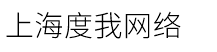Linux 系统故障修复和修复技巧
发布时间:2025-11-24 点击:2
我发现linux系统在启动过程中会出现一些故障,导致系统无法正常启动,我在这里写了几个应用单用户模式、grub命令操作、linux救援模式的故障修复案例帮助大家了解此类问题的解决。
一、单用户模式
linux系统提供了单用户模式(类似windows安全模式),可以在最小环境中进行系统维护。在单用户模式(运行级别1)中,linux引导进入根shell,网络被禁用,只有少数进程运行。单用户模式可以用来修改文件系统损坏、还原配置文件、移动用户数据等。
以下列举了几个单用户模式修复系统故障的典型案例:
案例一:root密码忘记
在单用户模式中,linux不需要root密码(red hat系统不需要root密码,但suse则需要,不同linux系统稍有差别,本文以fedora core 6为例讲解),这使更改root密码非常容易。了解当系统引导进入多用户模式失败时,如何进入单用户模式,非常重要。
1、 在系统启动过程中,会出现开始界面,按任意键,进入grub菜单选项。(若希望以后无此提示,直接进入grub菜单选项,删除配置文件grub.conf中“hiddenmenu”项即可。)
2、 按“e”键编辑grub引导菜单选项,按“e”键后的grub屏幕。通过箭头键下移到kernel行,并按“e”键,
3、在尾行光标处添加single,按回车键返回前一个屏幕,按“b”键进行引导,则系统自动进入单用户模式,如果要改变root密码,则执行命令:sh-3.1# passwd root
更改成功后,执行命令exit退出重启即可。
大家可以在单用户模式中去纠正阻止系统正常启动的很多问题,比如:
1、 禁用可能中止系统运行的服务如禁用samba服务,则执行:sh-3.1# chkconfig smb off下次系统引导就不会启动samba服务了。
2、 更改系统缺省运行级如果x window无法启动或者出现故障,可以编辑/etc/inittab文件,采用文本方式登录,更改initdefault引导级别为3:id:3:initdefault:
案例二:硬盘扇区错乱
在启动过程中最容易遇到的问题就是硬盘可能有坏道或扇区错乱(数据损坏)的情况,这种情况多由于异常断电、不正常关机导致。
此种问题发生,在系统启动的时候,屏幕会显示:
press root password or ctrl+d:
此时输入root密码系统自动进入单用户模式,输入:
fsck?-y?/dev/hda6?(fsck为文件系统检测修复命令,“-y”设定检测到错误自动修复,/dev/hda6为发生错误的硬盘分区,请依据具体情况更改此参数)
系统修复完成后,用命令“reboot”重新启动即可。
案例三、grub选项设置错误
“error 15”显示系统无法找到grub.conf中指定的内核。
grub引导错误信息,我们观察发现因为打字错误,内核文件的“vmlinuz”打成了“vmlinux”,所以系统无法找到内核的可执行文件。
我们可以按任意键回到grub编辑界面,修改此错误,回车保存后按“b”键即可正常引导,当然不要忘记进入系统后修改grub.conf文件中此处错误。
这是很多初学linux的用户在修改grub设置时很容易犯的错误,出现此黑屏提示时注意观察报错信息,即可针对性修复。
二、grub引导故障排除我发现有时linux启动后会直接进入grub命令行界面(只有“grub>”提示符),此时很多用户就选择了重新安装grub甚至重新安装系统。
其实一般而言此故障的原因最常见的有两个:
一是grub配置文件中选项设置错误;二是grub配置文件丢失(还有少数原因,如内核文件或镜像文件损坏、丢失,/boot目录误删除等)如果是第一种情况,可以首先通过grub命令引导系统后修复;若是第二种情况,则要使用linux救援模式修复了(本文后续有描述)。
首先,我们需要了解grub启动系统的引导过程,grub.conf文件中主要的配置选项如下:
(注意,grub配置文件为/boot/grub/grub.conf, /etc/grub.conf只是此文件的软链接)
title?fedora?core?(2.6.18-1.2798.fc6)??root?(hd0,0)??kernel?/boot/vmlinuz-2.6.18-1.2798.fc6?ro?root=label=/?rhgb?quiet?initrd?/boot/initrd-2.6.18-1.2798.fc6.img?其中:
“title”段指定了grub引导的系统:“root”段指定了/boot分区所在的位置:“kernel”段指定了内核文件所在位置,内核加载时权限属性为只读(“ro”)以及指定根分区所在位置(root=label=/);“initrd”指定了镜像文件所在位置。所以grub在引导时顺序为首先加载/boot分区,然后依次载入内核与镜像文件。
案例
“title fedora core (2.6.18-1.2798.fc6)”段被误删除
此时,系统启动后会自动进入“grub>”命令行,为排除故障我们可以依次做如下操作:
1、查找/boot/grub/grub.conf文件所在分区grub> find /boot/grub/grub.conf(hd0,0)
2、查看grub.conf文件错误grub>cat (hd0,0)/boot/grub/grub.conf建议系统安装设置好后,要将grub.conf文件备份,如果有备份文件如grub.conf.bak,则此时可以查看备份文件,与当前文件比较,发现错误:grub>cat (hd0,0)/boot/grub/grub.conf.bak
3、确认错误后,先通过命令行方式完成grub引导,进入系统后再行修复grub.conf文件错误:
1)指定/boot分区root (hd0,0)
2)指定内核加载kernel /boot/vmlinuz-2.6.18-1.2798.fc6 ro root=label=/ rhgb quiet
3)指定镜像文件所在位置initrd /boot/initrd-2.6.18-1.2798.fc6.img
提示:grub支持tab键命令补全功能
4、从/boot分区启动boot (hd0,0)
命令行模式可以在grub菜单模式中通过按“c”键调用,也可以用于测试新编译的内核(设置kernel、initrd引导新内核及镜像文件)。增加对grub引导以及linux系统引导知识的了解将对此类故障排除大有帮助。
三、linux救援模式应用当系统连单用户模式都无法进入时或出现grub命令行也不能解决的引导问题,我们就需要使用linux救援模式来进行故障排除了。
步骤如下:
1、将linux安装光盘(如果使用cd光盘,则放入第一张引导光盘)放入光驱,设置固件cmos/bios为光盘引导,当linux安装画面出现后,在“boot:”提示符后输入“linux rescue”回车进入救援模式。(想了解救援模式详细信息,还可以按f5键查看)
2、系统会检测硬件,引导光盘上的linux环境,依次提示你选择救援模式下使用的语言(建议选择默认的英文即可,根据笔者测试,部分linux系统选择中文会出现乱码);键盘设置用默认的“us”就好;网络设置可以根据需要,大部分故障修复不需要网络连接,可不进行此项设置,选择“no”。
3、接下来系统将试图查找根分区,出现挂载提示,设置默认在救援模式,硬盘的根分区将挂载到光盘linux环境的/mnt/sysimage目录下,默认选项“continue”表示挂载权限为读写:“read-only”为只读,如果出现检测失败可以选择“skip”跳过。此处,因为要对系统进行修复,所以需要有读写权限,一般选择默认选项“continue”。
进入下一步后,系统提示执行“chroot /mnt/sysimage”命令,可以将根目录挂载到我们硬盘系统的根目录中去。
案例一:双系统启动修复
当我们安装双系统环境,先安装linux再安装windows;或者已经安装好双系统环境的windows损坏,在重新安装windows后,保存 grub的mbr(master boot record,主引导记录)会被windows系统的自举程序ntldr所覆盖,造成linux系统无法引导。
1、如果要恢复双系统引导,首先用上述方法进入救援模式,执行chroot命令如下:sh-3.1# chroot /mnt/sysimage
2、将根目录切换到硬盘系统的根目录中,然后执行grub-install命令重新安装grub:sh-3.1# grub-install /dev/hda“/dev/hda”为硬盘名称,如使用scsi硬盘或linux安装在第二块ide硬盘,此项设置要做相应调整。
3、然后依次执行exit命令,退出chroot模式及救援模式(执行两次exit命令):sh-3.1# exit系统重启后,将恢复grub引导的双系统启动。
案例二:系统配置文件丢失修复
系统在引导期间,很重要的一个过程就是init进程读取其配置文件/etc/inittab,启动系统基本服务程序及默认运行级别的服务程序完成系统引导,如果/etc/inittab误删除或修改错误,linux将无法正常启动。此时,只有通过救援模式才可以解决此类问题。
/etc/inittab文件丢失引导错误示例
1、有备份文件的恢复办法进入救援模式,执行chroot命令后,如果有此文件的备份(强烈建议系统中的重要数据目录,如/etc、/boot等要进行备份),直接将备份文件拷贝回去,退出重启即可。
如果是配置文件修改错误,如比较典型的/boot/grub/grub.conf及/etc/passwd的文件修改错误,也可以直接修正恢复。
假设有备份文件/etc/inittab.bak,则在救援模式下执行:
sh-3.1#?chroot?/mnt/sysimage?sh-3.1#?cp?/etc/inittab.bak?/etc/inittab?2、没有备份文件的恢复办法如果一些配置文件丢失或软件误删除,且无备份,可以通过重新安装软件包来恢复。
首先查找到/etc/inittab属于哪一个rpm包(即便文件丢失,因为存在rpm数据库,一样可以查找到结果):
sh-3.1#?chroot?/mnt/sysimage?sh-3.1#?rpm?-qf?/etc/inittab?initscripts-8.45.3-1?退出chroot模式:
sh-3.1#?exit?挂载存放rpm包的安装光盘(在救援模式下,光盘通常挂载在/mnt/source目录下):
sh-3.1#?mount?/dev/hdc?/mnt/source?fedora系统的rpm包存放在光盘fedora/rpms目录下,其他linux存放位置大同小异,我在这里不一一列举;
另外,因为要修复的硬盘系统的根目录在/mnt/sysimage下,需要使用——root选项指定其位置。
覆盖安装/etc/inittab文件所在的rpm包:
sh-3.1#?rpm?-ivh?——replacepkgs?——root?/mnt/sysimage?/mnt/source/fedora/rpms/?initscripts-8.45.3-1.i386.rpm?其中的rpm命令选项“——replacepkgs”表示覆盖安装,执行完成后,即已经恢复了此文件。
如果想只提取rpm包中的/etc/inittab文件进行恢复,可以在进入救援模式后,执行命令:
sh-3.1#?rpm2cpio?/mnt/source/fedora/rpms/initscripts-8.45.3-1.i386.rpm?|?cpio?-idv?./etc/inittab?sh-3.1#?cp?etc/inittab?/mnt/sysimage/etc?注意此命令执行时不能将文件直接恢复至/etc目录,只能提取到当前目录下,且恢复的文件名称所在路径要写完整的绝对路径。提取文件成功后,将其复制到根分区所在的/mnt/sysimage目录下相应位置即可。
救援模式是维护linux的有力武器,本文以上述两个例子讲解了它的应用方法,希望能够给读者一点启示。解决linux系统启动的故障,必须充分理解linux的引导过程,才能够对故障进行有效的判断和处理。
动物创意广告海报设计
移动端页面该如何优化?
成都到娄底物流专线
DW中级篇:让图片下载更快
外贸老板没有意识到发布博客的重要性,将产品在网站上做展示
东莞到云梦物流专线
义乌到昌都物流专线
网站建设周期是多少-如何规划网站建设周期
一、单用户模式
linux系统提供了单用户模式(类似windows安全模式),可以在最小环境中进行系统维护。在单用户模式(运行级别1)中,linux引导进入根shell,网络被禁用,只有少数进程运行。单用户模式可以用来修改文件系统损坏、还原配置文件、移动用户数据等。
以下列举了几个单用户模式修复系统故障的典型案例:
案例一:root密码忘记
在单用户模式中,linux不需要root密码(red hat系统不需要root密码,但suse则需要,不同linux系统稍有差别,本文以fedora core 6为例讲解),这使更改root密码非常容易。了解当系统引导进入多用户模式失败时,如何进入单用户模式,非常重要。
1、 在系统启动过程中,会出现开始界面,按任意键,进入grub菜单选项。(若希望以后无此提示,直接进入grub菜单选项,删除配置文件grub.conf中“hiddenmenu”项即可。)
2、 按“e”键编辑grub引导菜单选项,按“e”键后的grub屏幕。通过箭头键下移到kernel行,并按“e”键,
3、在尾行光标处添加single,按回车键返回前一个屏幕,按“b”键进行引导,则系统自动进入单用户模式,如果要改变root密码,则执行命令:sh-3.1# passwd root
更改成功后,执行命令exit退出重启即可。
大家可以在单用户模式中去纠正阻止系统正常启动的很多问题,比如:
1、 禁用可能中止系统运行的服务如禁用samba服务,则执行:sh-3.1# chkconfig smb off下次系统引导就不会启动samba服务了。
2、 更改系统缺省运行级如果x window无法启动或者出现故障,可以编辑/etc/inittab文件,采用文本方式登录,更改initdefault引导级别为3:id:3:initdefault:
案例二:硬盘扇区错乱
在启动过程中最容易遇到的问题就是硬盘可能有坏道或扇区错乱(数据损坏)的情况,这种情况多由于异常断电、不正常关机导致。
此种问题发生,在系统启动的时候,屏幕会显示:
press root password or ctrl+d:
此时输入root密码系统自动进入单用户模式,输入:
fsck?-y?/dev/hda6?(fsck为文件系统检测修复命令,“-y”设定检测到错误自动修复,/dev/hda6为发生错误的硬盘分区,请依据具体情况更改此参数)
系统修复完成后,用命令“reboot”重新启动即可。
案例三、grub选项设置错误
“error 15”显示系统无法找到grub.conf中指定的内核。
grub引导错误信息,我们观察发现因为打字错误,内核文件的“vmlinuz”打成了“vmlinux”,所以系统无法找到内核的可执行文件。
我们可以按任意键回到grub编辑界面,修改此错误,回车保存后按“b”键即可正常引导,当然不要忘记进入系统后修改grub.conf文件中此处错误。
这是很多初学linux的用户在修改grub设置时很容易犯的错误,出现此黑屏提示时注意观察报错信息,即可针对性修复。
二、grub引导故障排除我发现有时linux启动后会直接进入grub命令行界面(只有“grub>”提示符),此时很多用户就选择了重新安装grub甚至重新安装系统。
其实一般而言此故障的原因最常见的有两个:
一是grub配置文件中选项设置错误;二是grub配置文件丢失(还有少数原因,如内核文件或镜像文件损坏、丢失,/boot目录误删除等)如果是第一种情况,可以首先通过grub命令引导系统后修复;若是第二种情况,则要使用linux救援模式修复了(本文后续有描述)。
首先,我们需要了解grub启动系统的引导过程,grub.conf文件中主要的配置选项如下:
(注意,grub配置文件为/boot/grub/grub.conf, /etc/grub.conf只是此文件的软链接)
title?fedora?core?(2.6.18-1.2798.fc6)??root?(hd0,0)??kernel?/boot/vmlinuz-2.6.18-1.2798.fc6?ro?root=label=/?rhgb?quiet?initrd?/boot/initrd-2.6.18-1.2798.fc6.img?其中:
“title”段指定了grub引导的系统:“root”段指定了/boot分区所在的位置:“kernel”段指定了内核文件所在位置,内核加载时权限属性为只读(“ro”)以及指定根分区所在位置(root=label=/);“initrd”指定了镜像文件所在位置。所以grub在引导时顺序为首先加载/boot分区,然后依次载入内核与镜像文件。
案例
“title fedora core (2.6.18-1.2798.fc6)”段被误删除
此时,系统启动后会自动进入“grub>”命令行,为排除故障我们可以依次做如下操作:
1、查找/boot/grub/grub.conf文件所在分区grub> find /boot/grub/grub.conf(hd0,0)
2、查看grub.conf文件错误grub>cat (hd0,0)/boot/grub/grub.conf建议系统安装设置好后,要将grub.conf文件备份,如果有备份文件如grub.conf.bak,则此时可以查看备份文件,与当前文件比较,发现错误:grub>cat (hd0,0)/boot/grub/grub.conf.bak
3、确认错误后,先通过命令行方式完成grub引导,进入系统后再行修复grub.conf文件错误:
1)指定/boot分区root (hd0,0)
2)指定内核加载kernel /boot/vmlinuz-2.6.18-1.2798.fc6 ro root=label=/ rhgb quiet
3)指定镜像文件所在位置initrd /boot/initrd-2.6.18-1.2798.fc6.img
提示:grub支持tab键命令补全功能
4、从/boot分区启动boot (hd0,0)
命令行模式可以在grub菜单模式中通过按“c”键调用,也可以用于测试新编译的内核(设置kernel、initrd引导新内核及镜像文件)。增加对grub引导以及linux系统引导知识的了解将对此类故障排除大有帮助。
三、linux救援模式应用当系统连单用户模式都无法进入时或出现grub命令行也不能解决的引导问题,我们就需要使用linux救援模式来进行故障排除了。
步骤如下:
1、将linux安装光盘(如果使用cd光盘,则放入第一张引导光盘)放入光驱,设置固件cmos/bios为光盘引导,当linux安装画面出现后,在“boot:”提示符后输入“linux rescue”回车进入救援模式。(想了解救援模式详细信息,还可以按f5键查看)
2、系统会检测硬件,引导光盘上的linux环境,依次提示你选择救援模式下使用的语言(建议选择默认的英文即可,根据笔者测试,部分linux系统选择中文会出现乱码);键盘设置用默认的“us”就好;网络设置可以根据需要,大部分故障修复不需要网络连接,可不进行此项设置,选择“no”。
3、接下来系统将试图查找根分区,出现挂载提示,设置默认在救援模式,硬盘的根分区将挂载到光盘linux环境的/mnt/sysimage目录下,默认选项“continue”表示挂载权限为读写:“read-only”为只读,如果出现检测失败可以选择“skip”跳过。此处,因为要对系统进行修复,所以需要有读写权限,一般选择默认选项“continue”。
进入下一步后,系统提示执行“chroot /mnt/sysimage”命令,可以将根目录挂载到我们硬盘系统的根目录中去。
案例一:双系统启动修复
当我们安装双系统环境,先安装linux再安装windows;或者已经安装好双系统环境的windows损坏,在重新安装windows后,保存 grub的mbr(master boot record,主引导记录)会被windows系统的自举程序ntldr所覆盖,造成linux系统无法引导。
1、如果要恢复双系统引导,首先用上述方法进入救援模式,执行chroot命令如下:sh-3.1# chroot /mnt/sysimage
2、将根目录切换到硬盘系统的根目录中,然后执行grub-install命令重新安装grub:sh-3.1# grub-install /dev/hda“/dev/hda”为硬盘名称,如使用scsi硬盘或linux安装在第二块ide硬盘,此项设置要做相应调整。
3、然后依次执行exit命令,退出chroot模式及救援模式(执行两次exit命令):sh-3.1# exit系统重启后,将恢复grub引导的双系统启动。
案例二:系统配置文件丢失修复
系统在引导期间,很重要的一个过程就是init进程读取其配置文件/etc/inittab,启动系统基本服务程序及默认运行级别的服务程序完成系统引导,如果/etc/inittab误删除或修改错误,linux将无法正常启动。此时,只有通过救援模式才可以解决此类问题。
/etc/inittab文件丢失引导错误示例
1、有备份文件的恢复办法进入救援模式,执行chroot命令后,如果有此文件的备份(强烈建议系统中的重要数据目录,如/etc、/boot等要进行备份),直接将备份文件拷贝回去,退出重启即可。
如果是配置文件修改错误,如比较典型的/boot/grub/grub.conf及/etc/passwd的文件修改错误,也可以直接修正恢复。
假设有备份文件/etc/inittab.bak,则在救援模式下执行:
sh-3.1#?chroot?/mnt/sysimage?sh-3.1#?cp?/etc/inittab.bak?/etc/inittab?2、没有备份文件的恢复办法如果一些配置文件丢失或软件误删除,且无备份,可以通过重新安装软件包来恢复。
首先查找到/etc/inittab属于哪一个rpm包(即便文件丢失,因为存在rpm数据库,一样可以查找到结果):
sh-3.1#?chroot?/mnt/sysimage?sh-3.1#?rpm?-qf?/etc/inittab?initscripts-8.45.3-1?退出chroot模式:
sh-3.1#?exit?挂载存放rpm包的安装光盘(在救援模式下,光盘通常挂载在/mnt/source目录下):
sh-3.1#?mount?/dev/hdc?/mnt/source?fedora系统的rpm包存放在光盘fedora/rpms目录下,其他linux存放位置大同小异,我在这里不一一列举;
另外,因为要修复的硬盘系统的根目录在/mnt/sysimage下,需要使用——root选项指定其位置。
覆盖安装/etc/inittab文件所在的rpm包:
sh-3.1#?rpm?-ivh?——replacepkgs?——root?/mnt/sysimage?/mnt/source/fedora/rpms/?initscripts-8.45.3-1.i386.rpm?其中的rpm命令选项“——replacepkgs”表示覆盖安装,执行完成后,即已经恢复了此文件。
如果想只提取rpm包中的/etc/inittab文件进行恢复,可以在进入救援模式后,执行命令:
sh-3.1#?rpm2cpio?/mnt/source/fedora/rpms/initscripts-8.45.3-1.i386.rpm?|?cpio?-idv?./etc/inittab?sh-3.1#?cp?etc/inittab?/mnt/sysimage/etc?注意此命令执行时不能将文件直接恢复至/etc目录,只能提取到当前目录下,且恢复的文件名称所在路径要写完整的绝对路径。提取文件成功后,将其复制到根分区所在的/mnt/sysimage目录下相应位置即可。
救援模式是维护linux的有力武器,本文以上述两个例子讲解了它的应用方法,希望能够给读者一点启示。解决linux系统启动的故障,必须充分理解linux的引导过程,才能够对故障进行有效的判断和处理。
动物创意广告海报设计
移动端页面该如何优化?
成都到娄底物流专线
DW中级篇:让图片下载更快
外贸老板没有意识到发布博客的重要性,将产品在网站上做展示
东莞到云梦物流专线
义乌到昌都物流专线
网站建设周期是多少-如何规划网站建设周期
上一篇:中山到兰州物流专线
下一篇:如何建设一个移动友好的网站